随着电脑的使用率越来越高,我们有时候可能会遇到对win10系统设置鼠标性能进行设置,如果我们需要对win10系统设置鼠标性能进行设置时,要怎么处理win10系统设置鼠标性能呢?
win10系统设置鼠标性能的详细步骤:
1、首先,在左下角的搜索框中输入“控制面板”,点击进入控制面板。
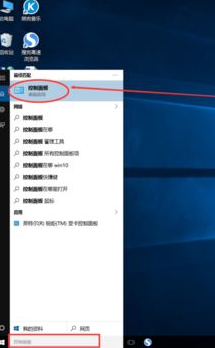
2、找到“鼠标”,点击进入。
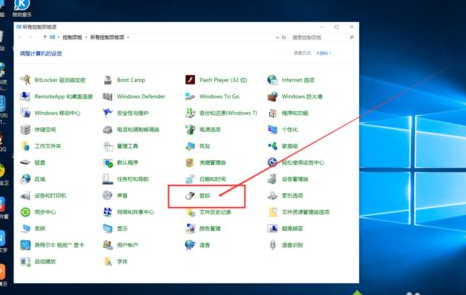
3、点击上方的“鼠标键”,进入后设置鼠标速度快慢。
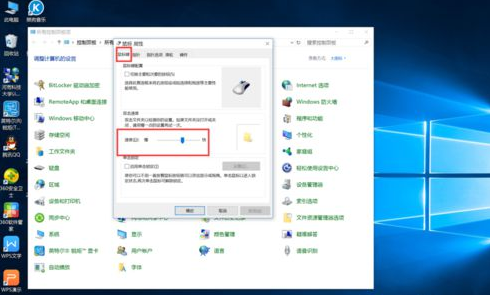
4、点击上面的“指针”,进入之后点击“方案”选择自己喜欢的指针类型。
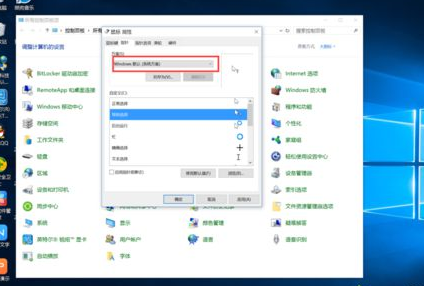
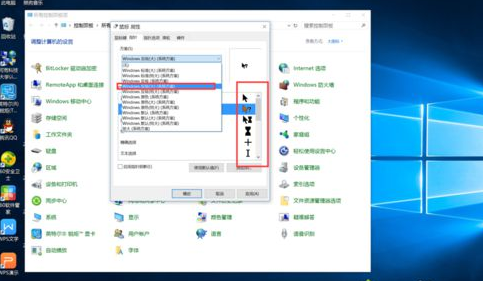
5、点击指针类型,即可设置指针移动的速度等内容。
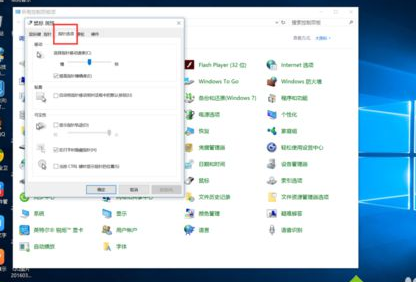
6、点击滑轮,即可设置滑轮内容。
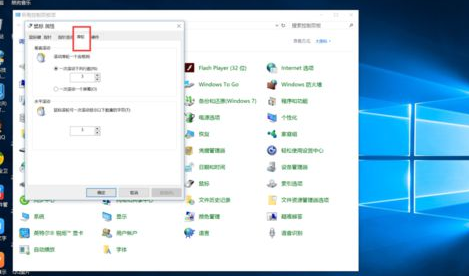
以上就是小编分享的win10系统设置鼠标性能的操作方法还有不会的朋友可以按照上面的步骤来解决,相信可以帮助到大家。
uc电脑园提供的技术方案或与您产品的实际情况有所差异,您需在完整阅读方案并知晓其提示风险的情况下谨慎操作,避免造成任何损失。

浏览次数 2447
浏览次数 265
浏览次数 350
浏览次数 1299
浏览次数 1167
未知的网友